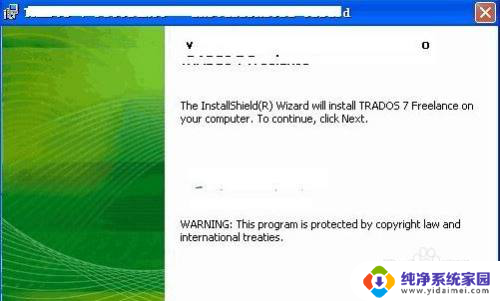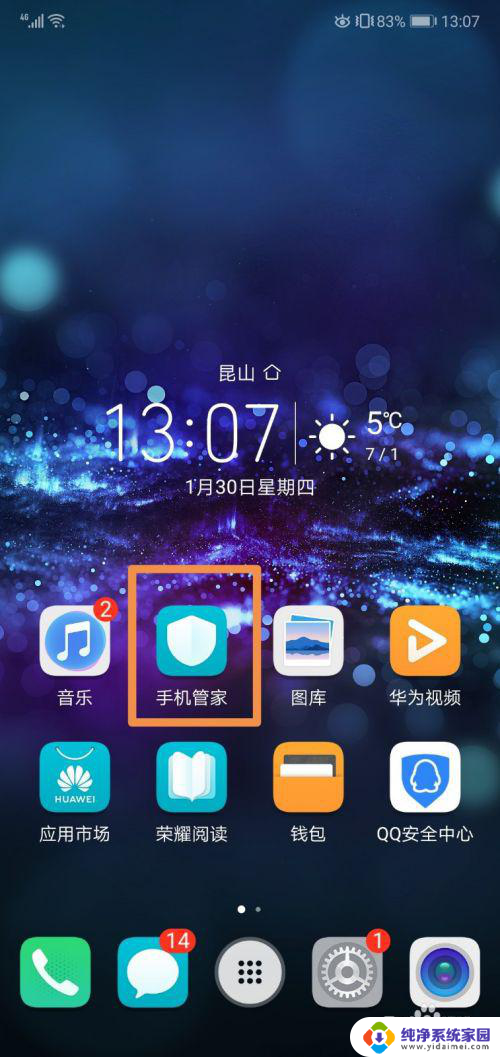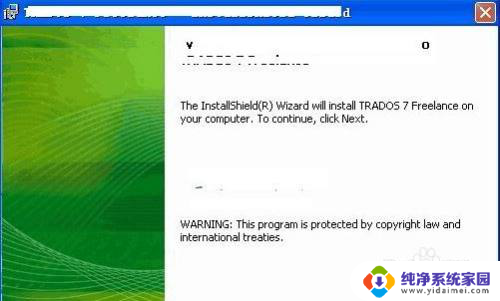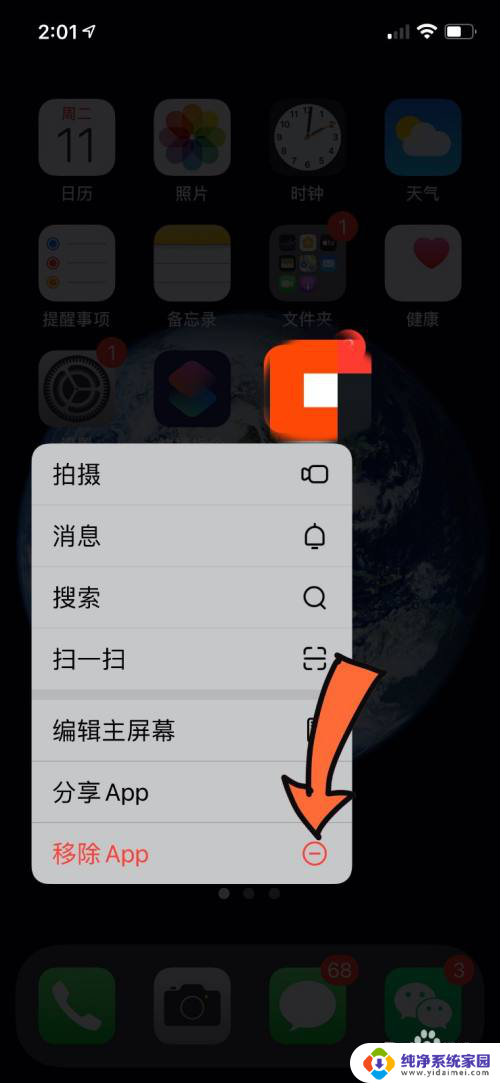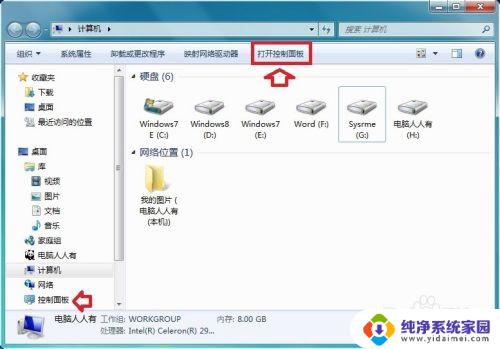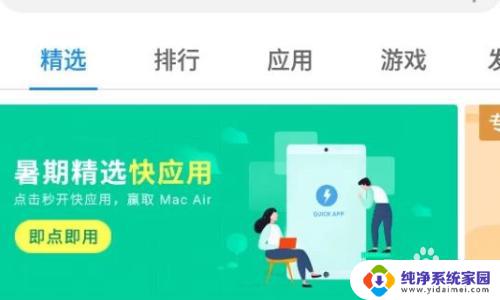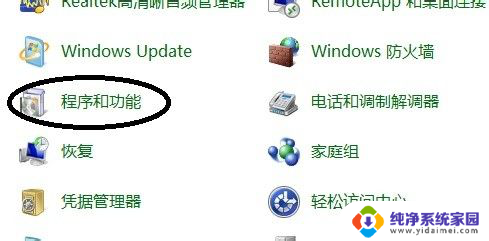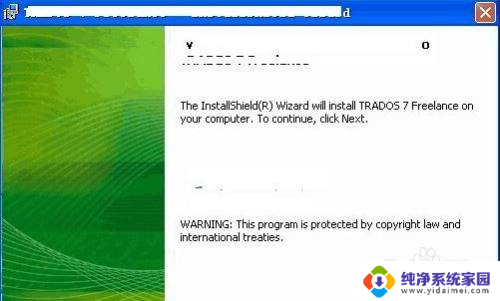软件卸载失败,手动卸载怎么弄 如何手动卸载无法卸载的软件
在使用电脑的过程中,我们常常会遇到软件卸载失败的情况,无论是因为残留文件的存在,还是由于其他原因导致的软件无法彻底卸载,面对这种情况,我们需要采取手动卸载的方式来解决问题。手动卸载软件可能需要一定的技巧和操作步骤,但只要掌握了正确的方法,就能轻松应对无法卸载的软件。接下来我们将介绍一些有效的手动卸载方法,帮助大家解决软件卸载失败的困扰。
具体步骤:
1.当我们把鼠标停留在一个图标上时,这个图标会显示出位置所在,或者会出来中文名称。这样我们就可以了解他们处在哪个盘中。
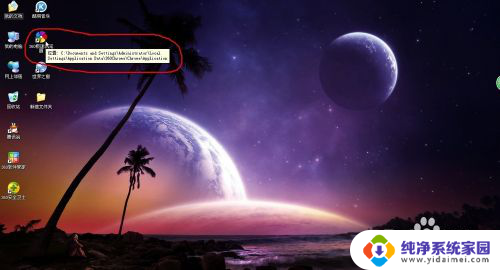
2.如果无法出现呢,不用担心,右键图标,在弹出的列表中选择属性,这样就可以轻松得到地址。
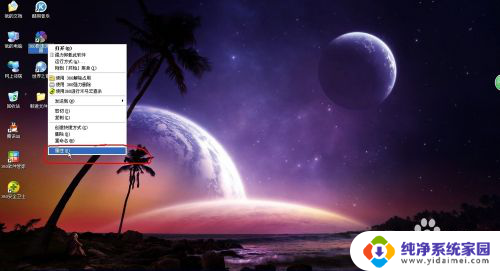
3.在属性窗口,在目标栏中,就是文件所处的位置,我们可以完全复制下来,方便我们使用。
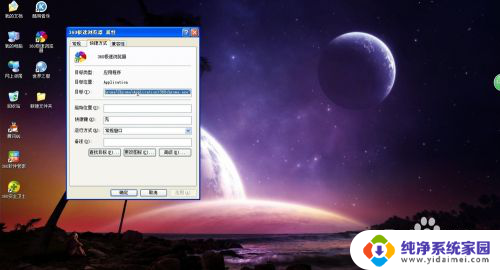
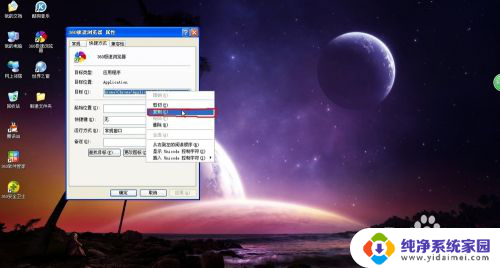
4.接着,在桌面上,打开我的电脑,这样就会弹出文件框,我们可以在这里对整个电脑的文件进行管理。

5.在我的电脑,地址框中选定。进行粘贴,我们复制的地址,就会完全出现,但是别忘了地址两边的标点符号,要删去。
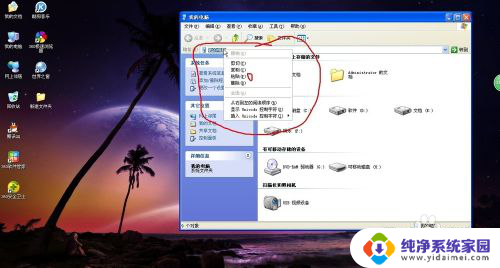
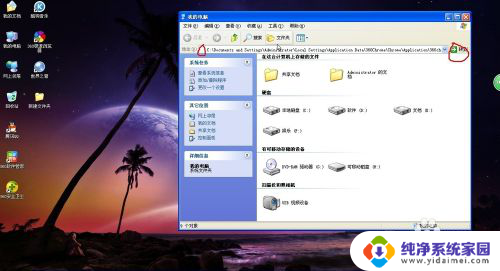
6.点击转到,窗口就会自动跳转到,地址所在位置。我们也就发现了我们选定的哪个文件。
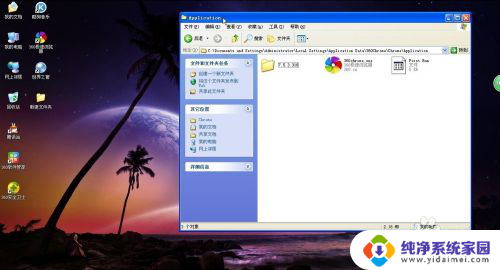
7.下面,多次使用向上按钮,找到总文件夹,如果按多了可以使用后退返回,找到总文件并且删除。
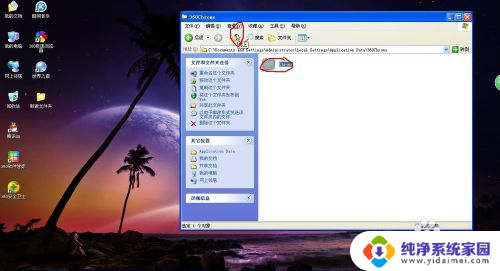
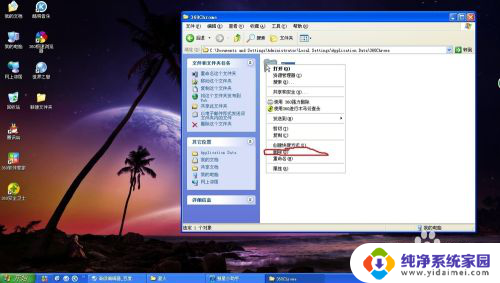
8.如果正常删除,别忘了清空回收站。并且图标也要自行删除,与卸载不同,文件的残留可能会很多,最好清理下垃圾。

9.完成这些后,你的桌面就会空出一个位置了。而且C盘的存储空间也会得到空出,这些垃圾软件要保持良好的上网习惯就能避免。

以上就是解决软件卸载失败、手动卸载的全部内容,如果你遇到了这种情况,可以根据本文提供的步骤进行解决,非常简单快速。